Sådan slås Internet Explorer fra i Windows 10
Microsoft Windows 10 Microsoft Kant Internet Explorer / / March 19, 2020
Edge i Windows 10 er standardwebbrowser, og IE 11 er også inkluderet for kompatibilitet med gamle websteder. Men hvis du ikke har brug for det, kan du slukke det.
Standardwebbrowser i Windows 10 er dens nye Microsoft Edge. Det er designet til moderne webteknologier, men undertiden kan du måske støde på et websted, der ikke gengives korrekt i Edge. Af denne grund fortsætter det med at sende IE 11, der tilbyder understøttelse af kompatibilitet for disse typer sider.
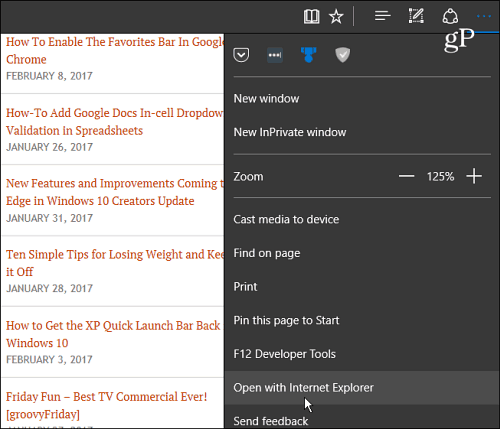
Hvis du ikke støder på gamle websteder, der ikke gengives korrekt, kan du slå IE 11 til. Selvom du ikke er fan af Internet Explorer, tilrådes det, at en anden browser er installeret på dit system i de sjældne tilfælde, når du har brug for den.
Sluk for IE i Windows 10
Brug tastaturkomboen Windows Key + X at åbne den såkaldte strømbrugermenu og vælge Kontrolpanel for at åbne det klassiske panel, du er vant til fra tidligere versioner af Windows.
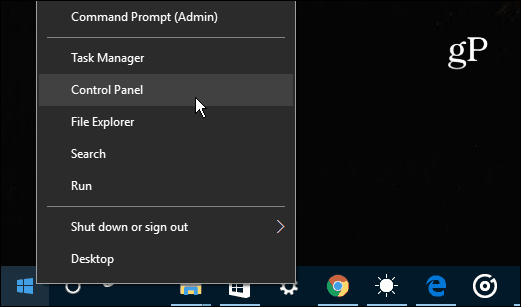
Vælg derefter Programmer og funktioner, og klik derefter på eller tryk på Tænd eller sluk for Windows-funktioner.
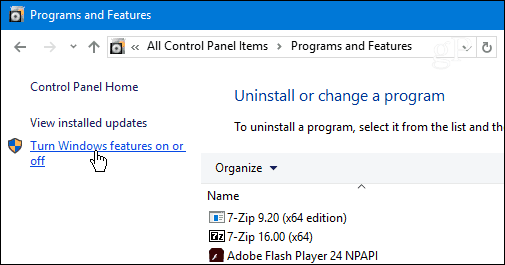
Det åbner følgende Windows-funktionsvindue.
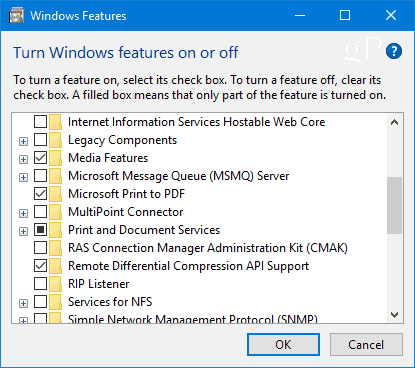
Bonustip: For at komme hurtigere til ovenstående skærm skal du blot trykke på Windows-tasten og type:windows funktioner og tryk på Enter eller vælg det øverste resultat.
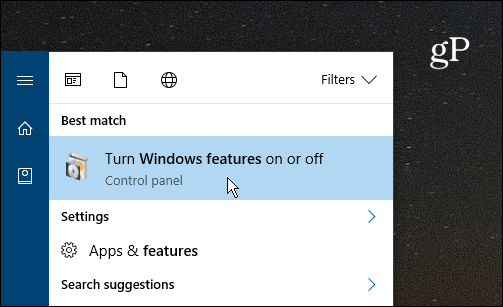
Uanset hvilken måde du kommer dertil, find muligheden Internet Explorer 11 fra listen, fjern markeringen fra den, og klik på OK og derefter på Ja for at bekræfte. Klik på OK igen.
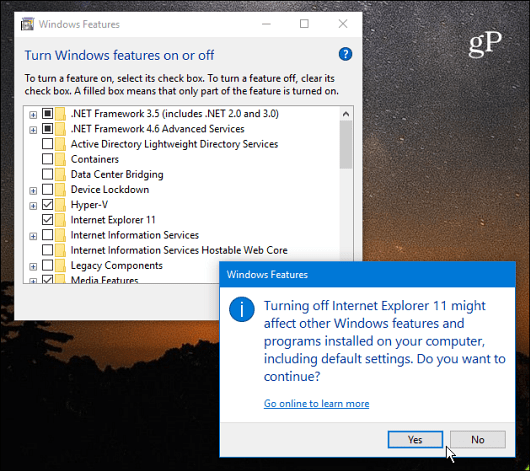
Vent, mens IE 11 er slået fra - det skal bare tage et par sekunder. Derefter skal du genstarte din pc for at afslutte processen.
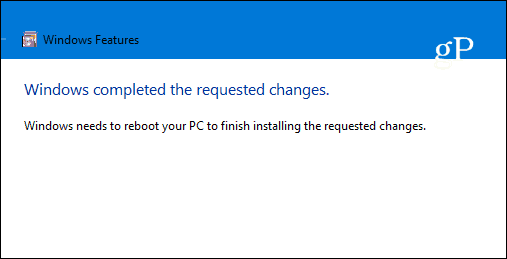
Når du kommer tilbage fra genstarten, har du ikke længere adgang til Internet Explorer 11. Du finder den ikke i Start-menuen, og hvis du rammer Windows-nøglen og skriver Internet Explorer, vil den som standard være Microsoft Edge i stedet.
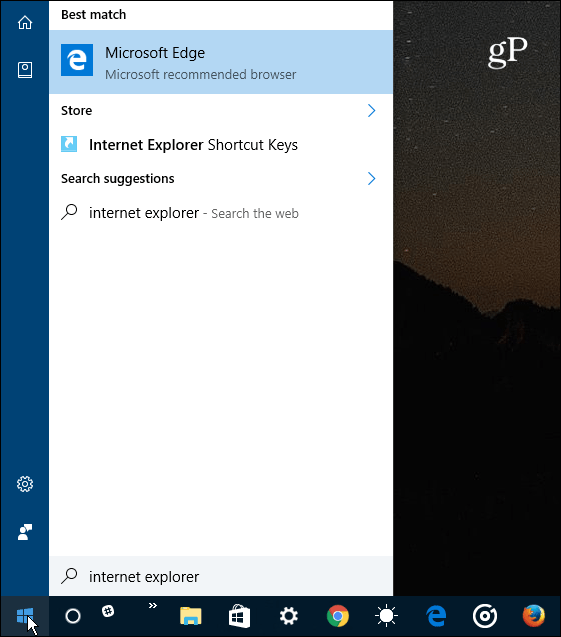
Husk, at dette ikke fjerner eller teknisk afinstallerer IE fra Windows 10. Det sletter ikke IE 11-filerne, og du kan gendanne dem igen, hvis du har brug for dem - bare gå tilbage til Windows-funktioner og kontroller indstillingen IE 11 igen.
Mens det drejer sig om at slå Windows-funktioner til eller fra, kan du muligvis køre i en situation, hvor du har brug for at køre et ældre program, der kræver en tidligere version af .NET Framework. For mere om dette, se vores artikel om hvordan man aktiverer .NET Framework 2.0 -3.5 i Windows 10.
Hvis du har spørgsmål eller andre tip til Windows 10 eller Edge, skal du skrive en kommentar nedenfor eller deltage i diskussionen i vores Windows 10 Forum.


